Cómo deshabilitar Raise to Wake en iPhone

Los modelos de iPhone más nuevos incluyen una función llamada Raise to Wake, que está habilitada de forma predeterminada y, como suena, despierta la pantalla cuando el iPhone se levanta físicamente, ya sea desde una superficie o desde un bolsillo. Es una característica agradable que elimina por completo la necesidad de presionar cualquier botón para activar la pantalla de un iPhone, pero no todos los usuarios pueden querer usar Raise to Wake.
Si desea desactivar Raise to Wake en un iPhone, esto es lo que debe hacer.
Por cierto, si nunca ha notado esta función o parece que no la tiene, es probable que su iPhone sea más antiguo. Raise to Wake requiere un iPhone X, iPhone 8, iPhone 7, iPhone 7 Plus, iPhone 6s Plus o iPhone 6s o un dispositivo más nuevo.
Deshabilitar «Wake Up» en iPhone con iOS
Raise To Wake está disponible en dispositivos iPhone modernos que ejecutan versiones actuales de iOS. Aquí puede encontrar el ajuste de la configuración:
- Abra la aplicación «Configuración» y vaya a «Pantalla y brillo»
- Busque la opción de configuración «Despertar» y cámbiela a la posición APAGADO
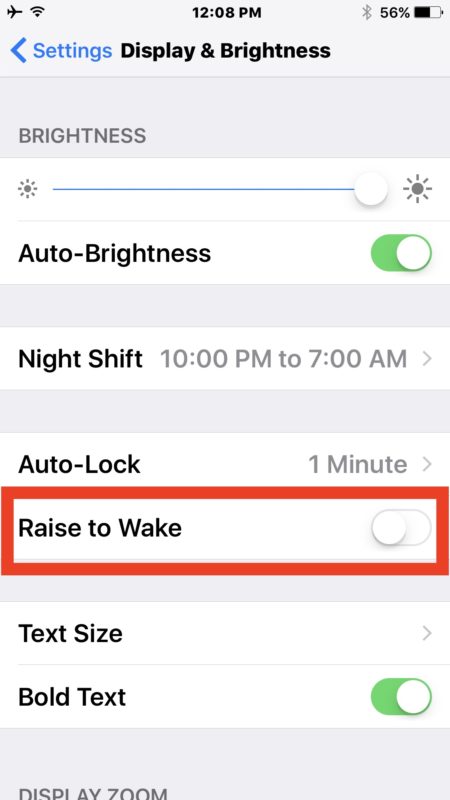
Una vez que Raise to Wake está desactivado, puede bloquear la pantalla y levantar su iPhone y no sucederá nada, al igual que el comportamiento del iPhone para cualquier otra versión de iOS en cualquier otro modelo de iPhone.
Además de las preferencias personales, es posible que algunos usuarios deseen desactivar Raise to Wake si notan que la función se activa con más frecuencia de lo que les gustaría. Por ejemplo, tengo un amigo que descubrió que con frecuencia activan Raise to Wake cuando caminan, y descubrieron que su iPhone está bloqueado en la pantalla de ingreso de contraseña o en la pantalla de widgets. Una solución a esto es deshabilitar la pantalla de Widgets en iOS 10 en lugar de deshabilitar Wake Up cuando se despierta, pero dado que cualquier uso de la pantalla puede conducir a una descarga más rápida de la batería, es probable que un mejor enfoque desactive Wake Up cuando encienda en su lugar, por error, puede terminar aumentando la duración de la batería de su iOS 10.
Cómo activar «Wake up» en iPhone
Por supuesto, puede revertir este cambio en la configuración y activar la función Despertar en iPhone de la siguiente manera:
- Abra la aplicación «Configuración» y elija «Pantalla y brillo»
- Cambie la configuración de «Despertar» a la posición de ENCENDIDO y salga de Configuración
Ahora, cuando levante físicamente su iPhone, como si estuviera mirando la pantalla o sacándolo de su bolsillo para echar un vistazo, la pantalla se encenderá automáticamente nuevamente. Esta es la configuración predeterminada para los nuevos modelos de iPhone con iOS 10.0 y posterior.
